原來還可以這樣? Google Chrome 的十個實用秘密
商業- 1,用自訂快捷鍵啟用擴充功能
- 教學:開啟隱藏版 Chrome 擴充功能快捷鍵,快速一鍵啟動常用套件
安裝了一些常常使用的擴充外掛,每一次都要去點擊按鈕啟動不是很麻煩?其實,在 Google Chrome 的開發者模式中,可以讓我們自訂套件的快捷鍵,這樣以後就能用自己熟悉的按鍵,更快啟動文章截取、稍後閱讀等等功能。
- 2,從網址列新增 Google 行事曆新約會
- 教學:從 Google Chrome 網址列直接快速建立 Google 日曆新活動
對於善用快捷鍵的玩家來說, Google Chrome 的網址列可以做很多事情,除了搜尋網頁、書籤外,還可以透過修改設定,讓網址列上就能直接新增一個 Google 行事曆中的約會。
- 3,從網址列新增 Gmail 郵件或搜尋 Gmail 郵件
- 教學:萬用 Google Chrome 網址列:新增與搜尋 Gmail 郵件
如果行事曆可以,那麼要從網址列新增 Gmail 郵件,或是搜尋找到你需要的郵件內容,也都可以利用內建功能就做得到,當然需要一些設定步驟,不過對於講求操作效率的電腦高手來說,是一個值得試試看的技巧。
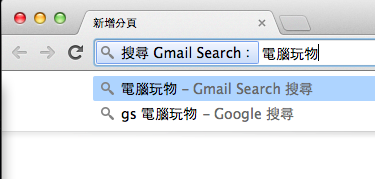
- 4,在 Chrome 通知中查看 Google Now
- 教學:啟動 Google Now Chrome 版教學!在電腦桌面接收通知卡片
在還沒有成為正式功能前,對於 Google 愛用者來說,我們現在就可以把行動裝置上好用的智能助理 Google Now ,搬上桌面版的 Google Chrome 中使用(目前穩定版本也可以開啟這個功能),即時接收像是天氣或是行程路線規劃的通知卡片。
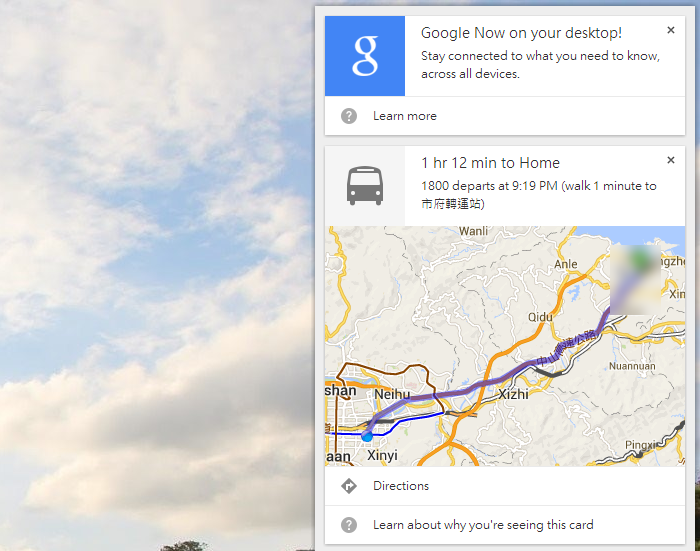
- 5,幫 Google Chrome 加上開機密碼鎖
- 教學:幫瀏覽器上開機密碼鎖 Google Chrome 不會再被偷用了
Google Chrome 對於雲端工作者來說就好像是一個作業系統,裡面有著我們工作用的各種帳號資料,這時候,幫瀏覽器加上帳號開機密碼也不為過,使用同一台電腦的人就沒辦法隨便的使用你的 Google 帳號資料了。
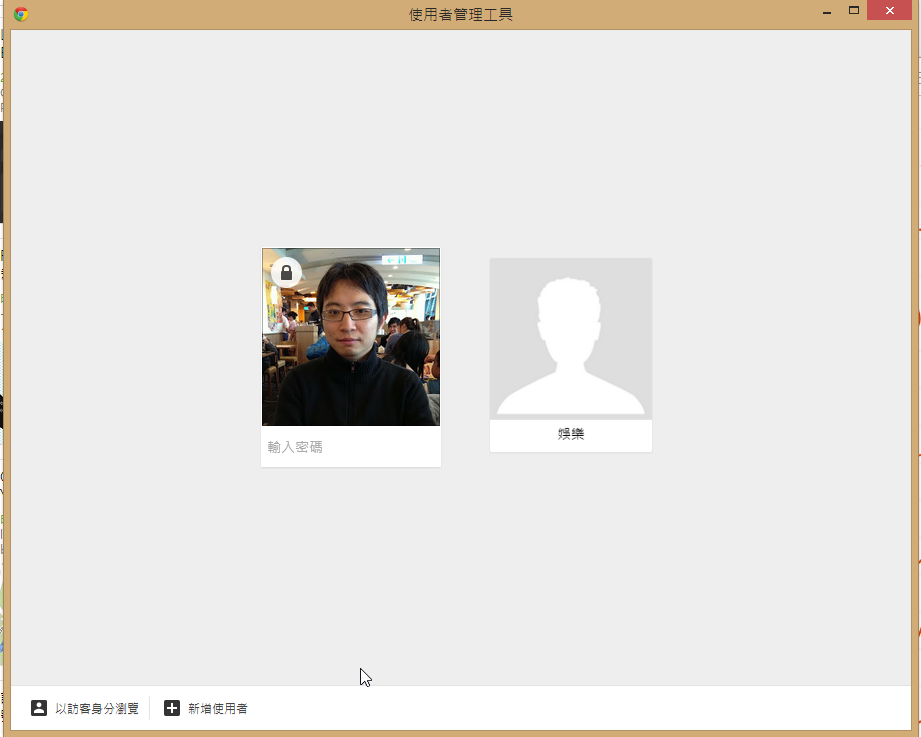
- 6,讓電腦與手機版 Chrome 可以離線閱讀
- 教學:讓 Google Chrome 自動離線瀏覽網頁!電腦手機通用
有時候手機剛剛上線時讀過的網頁,現在沒網路結果無法立刻離線閱讀,但明明網頁有快取存在手機內。這時候,可以開啟這個離線閱讀功能,讓你可以隨時離線讀取之前上線時開啟過的所有網頁資料。
這對行動辦公的朋友來說不失為一個好用的技巧。
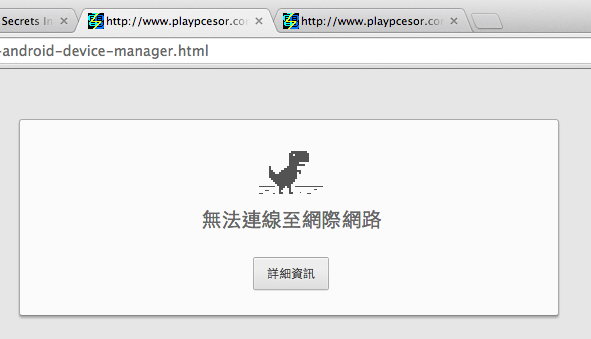
- 7,啟動 Google Chrome 第二個彈出面板視窗
- 教學:同時上網看影片聊天不干擾!啟動 Chrome 隱藏彈出面板
對於喜歡上網看影片或需要多視窗工作的朋友來說,開啟這個隱藏功能,就可以利用一個浮動彈出面板,讓 Google Chrome 更有彈性的多工作業。
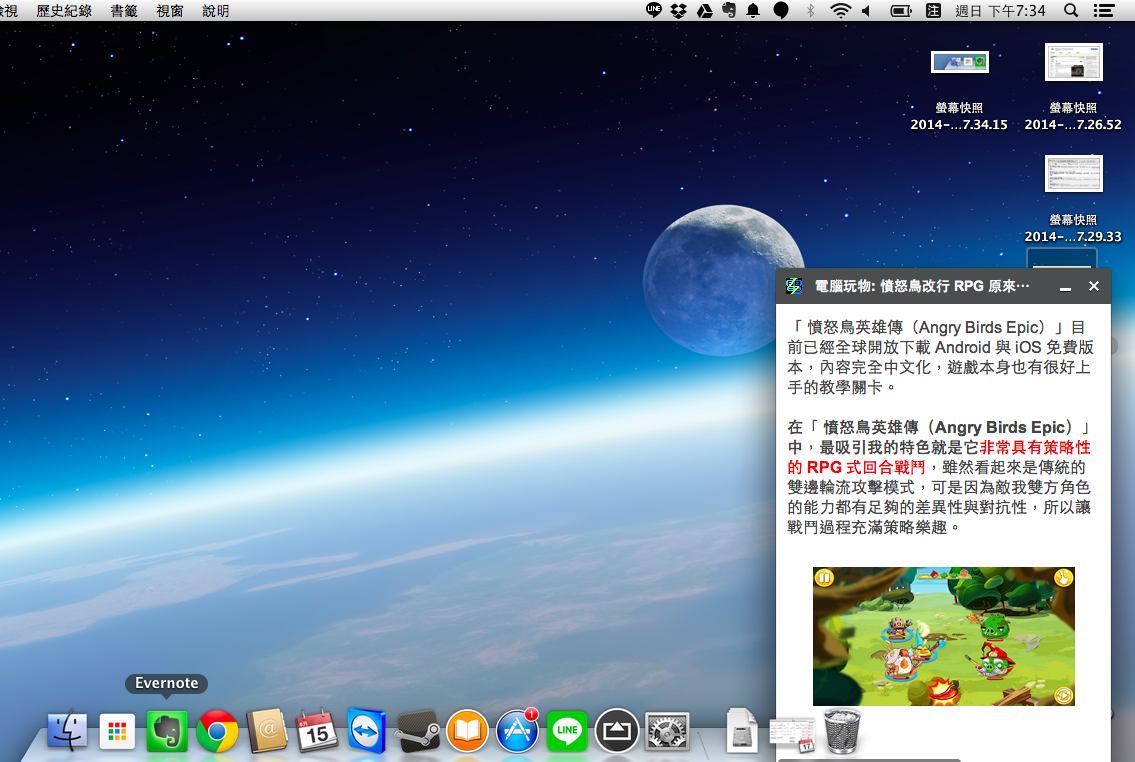
- 8,快速解決瀏覽器問題的基本方法
- 教學:Chrome IE Firefox 首頁綁架與工具列移除,簡單安全方法教學
有時候與其使用第三方工具來移除霸佔你瀏覽器的惡意外掛,不如使用 Google Chrome 內建的還原功能,就是要讓你在瀏覽器出問題或中毒時,有一個快速有效的方法,來讓瀏覽器跟出廠時一樣流暢安全。
- 9,設定 Google Chrome 讓你可以雲端列印
- 教學:Google 雲端列印 Android App 推出,從任何 App 列印資料
先經由一台電腦上的 Google Chrome 設定連接好主電腦的列印設備,那麼以後從不同的電腦,或是從手機等行動裝置上,就可以把資料透過 Google Chrome 傳送到主電腦的列印設定,讓你可以遠端進行列印,更加方便。
- 10,讓你的 Google Drive 支援離線編輯
- 教學:Google 雲端硬碟開始支援「離線」瀏覽、編輯、播放簡報
如果你使用 Google 雲端硬碟,那麼搭配 Google Chrome,就可以讓 Google Drive 是最近使用的檔案自動支援離線編輯、瀏覽,也支援離線新增檔案。
遇到像是網路不穩定的使用情況,例如在高鐵上網路時有時無,這時候輔助以離線編輯,就可以順暢的進行文書處理,離線時修改與新增的內容,也都能在網路恢復時自動同步。
以上,就是 10 個 Google Chrome 中需要手動特別開啟的隱藏功能或秘密修改,裡面有符合你需要的技巧嗎?那麼現在就可以去啟動它們。
- 轉貼本文請註明來自電腦玩物原創,作者 esor huang(異塵行者),並附上原文連結:原來還可以這樣? Google Chrome 的十個實用秘密

Source: playpcesor.com














![[筆記術-3] 如何正確且高效率的犯錯?我做錯時這樣做筆記 [筆記術-3] 如何正確且高效率的犯錯?我做錯時這樣做筆記](https://i0.wp.com/technow.com.hk/wp-content/uploads/mistake-876597_1280-150x150.jpg?resize=70,70)




